
Microsoft ha conseguido con Windows 10 hacer uno de los sistemas operativos más seguros de la actualidad. La culpa de ello, entre otras cosas, la tiene Windows Defender, un antivirus incluido de serie en el sistema de las ventanas que previene buena parte de las amenazas y los virus más conocidos de Internet. Sin embargo, este no es siempre nuestro mejor amigo, sobre todo si queremos instalar aplicaciones de dudosa procedencia o queremos instalar un antivirus alternativo (podéis conocer algunos gratuitos en este artículo). Es por ello que en el día de hoy os enseñaremos a desactivar Windows Defender en Windows 10 tanto de forma permanente como temporal.
Antes de proceder con la guía, debemos aclarar que la mayoría de procesos descritos a continuación son compatibles tanto con Windows 10 como con Windows 8 y 7.
Desactivar Windows Defender temporalmente en Windows 10
Queremos instalar un determinado programa descargado de Internet y nos aparece el aviso similar a “Virus detectado. Este archivo se ha puesto en cuarentena. En estos casos lo mejor es desactivar Windows Defender temporalmente para instalar el programa o juego en cuestión.
Para ello, lo primero que tendremos que hacer será pulsar en el botón de Inicio y pulsar nuevamente en la rueda dentada de Configuración, justo encima del botón de Apagar (también podemos poner Configuración en el cuadro de búsqueda).
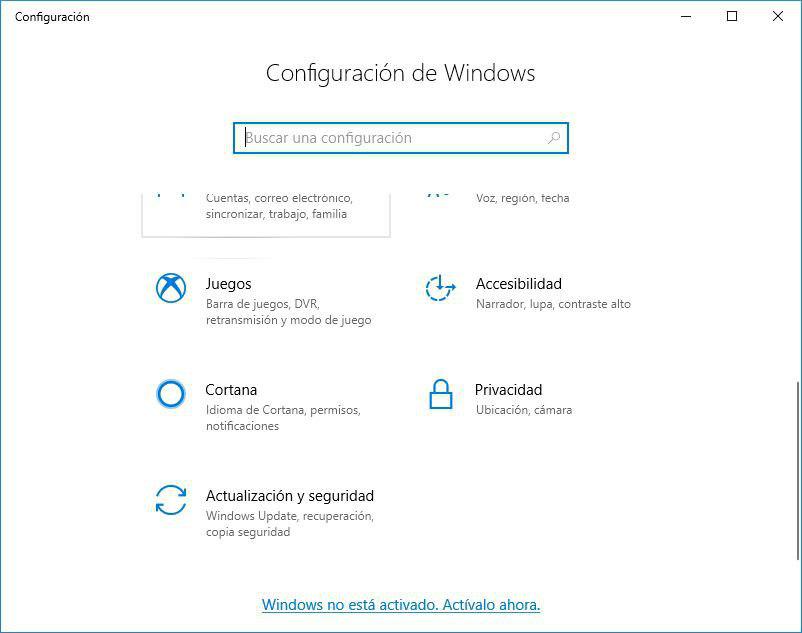
Acto seguido buscaremos el apartado de Actualización y seguridad y a continuación le daremos al apartado de Seguridad de Windows.
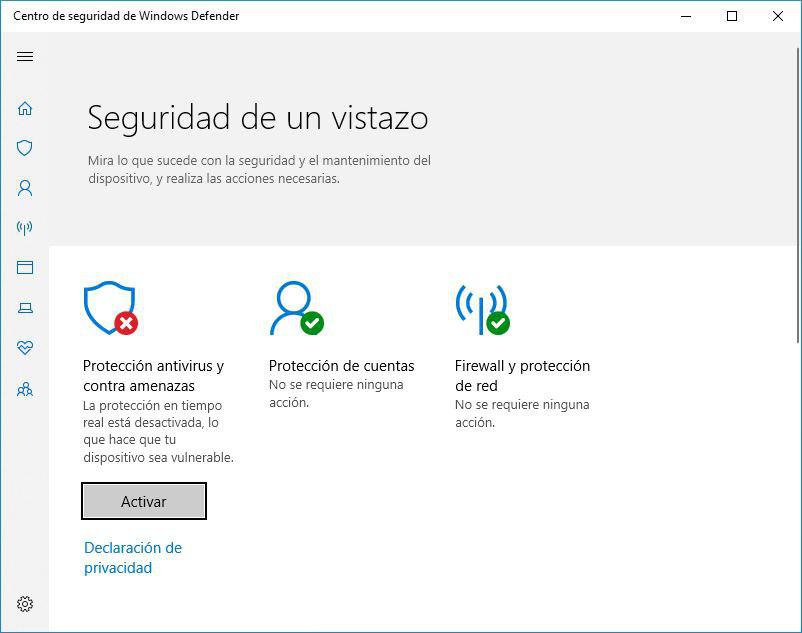
El siguiente paso será pulsar en el botón de Abrir el Centro de seguridad de Windows Defender.
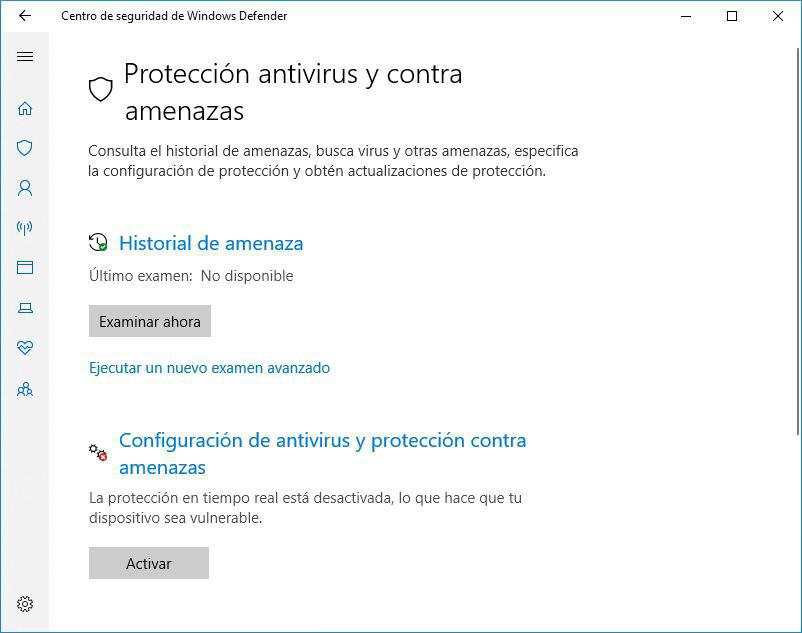
Finalmente lo único que haremos será pulsar en la primera opción que nos aparece de Protección antivirus y contra amenazas. Posteriormente nos aparecerá un nuevo apartado de Configuración de antivirus y contra amenazas, el cual deberemos pulsar.
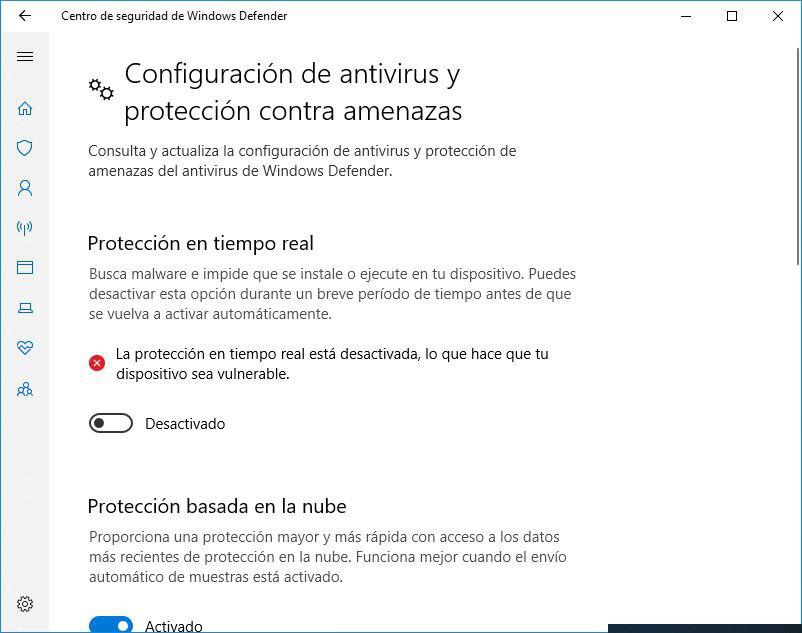
Para desactivar Windows Defender temporalmente desmarcaremos la opción que nos aparece de Protección en tiempo real. También podemos desactivar el resto de apartados que nos aparecen, aunque esto no es estrictamente necesario
Quitar y desactivar Windows Defender para siempre en Windows 10
¿Queremos quitar Windows Defender para siempre de forma permanente? Entonces tendremos que recurrir al registro de Windows, el cual nos ayudará a borrar Windows Defender completamente.
El primer paso para proceder con su eliminación será desactivar todos los servicios que hemos encontrado en el apartado del paso anterior: Protección en tiempo real, Protección de cuentas, Firewall y protección de red etc. Cuando hayamos desactivado todos los apartados (recomendamos no desactivar el Firewall), ya podemos desactivar Windows Defender desde el registro de Windows.
Borrar Windows Defender desde el Registro de Windows
Para ello abriremos el mencionado registro pulsando las teclas Windows + R y escribiendo en el cuadro de búsqueda la palabra regedit. Una vez nos aparezca el registro, deberemos acceder a la siguiente ruta:
- HKEY_LOCAL_MACHINE\SOFTWARE\Policies\Microsoft\Windows Defender
Tras haber localizado la ruta en cuestión, lo único que haremos será pulsar en el botón derecho del ratón, darle a Nuevo y crear un nuevo Valor de DWORD (32 bits).
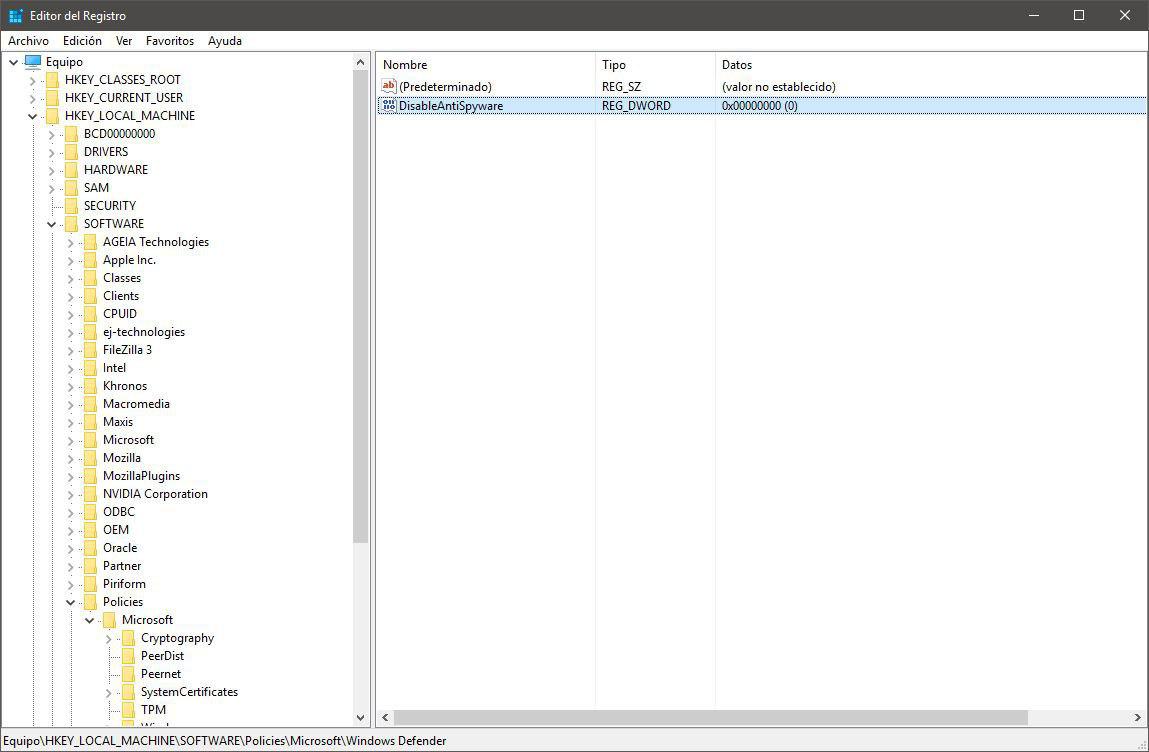
A este valor tendremos que darle el nombre de DisableAntiSpyware y el valor 1. Tras esto, pulsaremos en Aceptar y automáticamente se guardará. Ya podemos cerrar el registro, aunque tendremos que abrir un nuevo servicio de Windows, el cual recibe el nombre de gpedit.
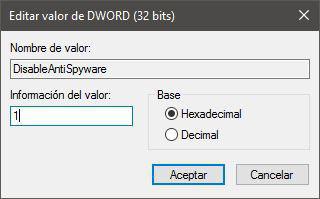
Para acceder a dicho servicio tendremos que recurrir nuevamente a las teclas Windows + R, pero en esta ocasión introduciendo el nombre de gpedit.msc. Cuando se nos habra la ventana del servicio en cuestión, buscaremos la ruta siguiente:
- Configuración del equipo/Plantillas administrativas/Componentes de Windows/Antivirus de Windows Defender
Finalmente, cuando estemos dentro de Antivirus de Windows Defender, haremos doble click sobre el mismo y deshabitaremos la política que se nos muestre.
Quitar las notificaciones de alerta de Windows Defender
Llegados a este punto, y tras haber desactivado todo tipo de protección en nuestro ordenador, lo más probable es que nos aparezca diversas notificaciones de Windows Defender de alerta. Desactivarlas en Windows 10, 8 y 7 es muy sencillo.
En este caso unicamente tendremos que irnos al Panel de control (podemos buscarlo poniendo el nombre en la barra de Inicio) y acceder al apartado de Sistema y seguridad. A continuación pulsaremos en Seguridad y mantenimiento y automáticamente nos aparecerá la configuración de notificaciones del Firewall y Windows Defender.
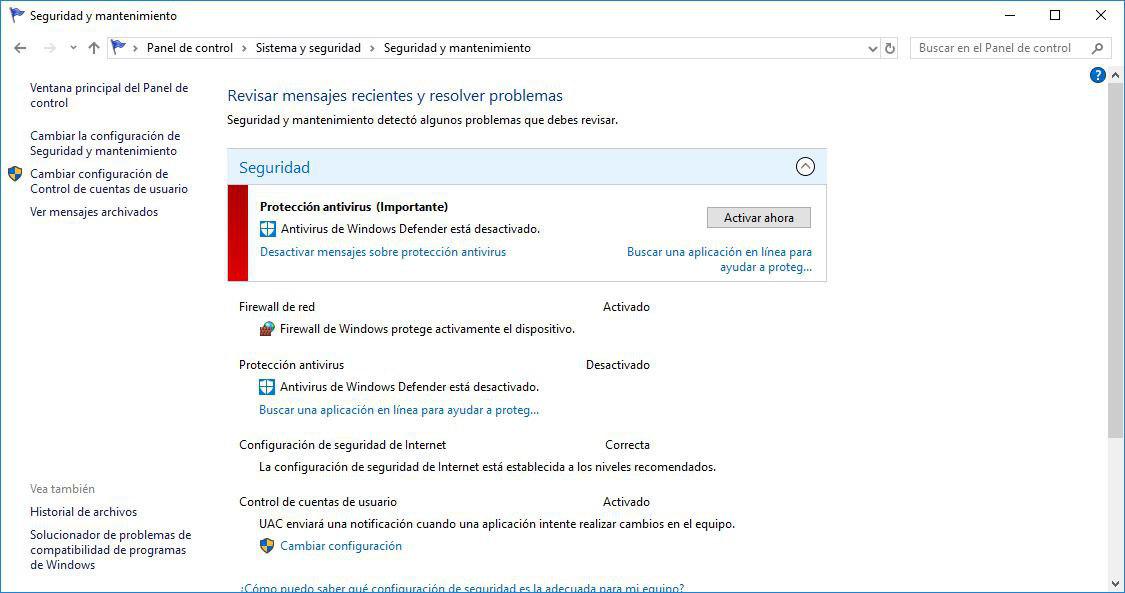
Para dejar de recibir estas notificaciones, le daremos a la opción de Desactivar mensajes sobre protección antivirus y la misma opción en el Firewall.






